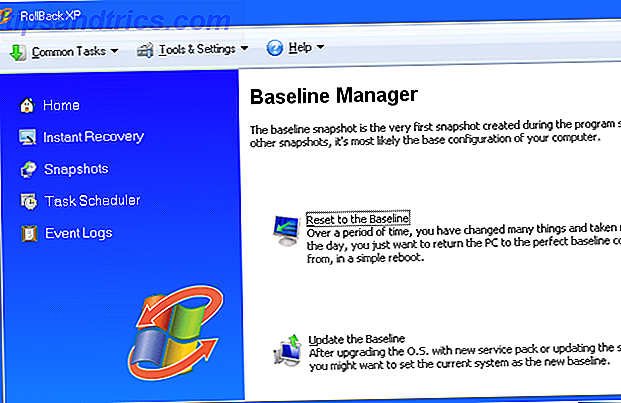Una de las mejores razones para actualizar a Windows 10 10 Razones de peso para actualizar a Windows 10 10 Razones de peso para actualizar a Windows 10 Windows 10 llegará el 29 de julio. ¿Vale la pena actualizar de forma gratuita? Si está esperando Cortana, juegos de vanguardia o un mejor soporte para dispositivos híbridos, ¡sí, definitivamente! Y ... Leer más es que soluciona tantas molestias presentes en Windows 8. Con las personalidades duales de 8 divididas entre el escritorio y la pantalla de inicio, era difícil hacer un seguimiento de cada programa que había instalado.
En Windows 10, esto mejoró con la opción Todas las aplicaciones en el menú Inicio - se parece mucho a la vista Todos los programas en Windows 7, pero aún puede ser difícil de navegar para algunos. Si desea una vista más directa de todas las aplicaciones que ha instalado, esta es una forma práctica de hacerlo.
Simplemente abra una instancia de Windows Explorer y escriba Shell: AppsFolder en la barra de navegación. En esta carpeta especial, podrá ver todas sus aplicaciones instaladas, esto incluye el software instalado, aplicaciones modernas como Money y herramientas de Windows como el menú Ejecutar Todo lo que debe saber sobre el diálogo Ejecutar y los comandos más útiles Todo lo que debe Cuadro de diálogo Conozca el recorrido y los comandos más útiles ¿Utiliza la forma más sencilla de ahorrar tiempo en Windows? Es el diálogo Ejecutar. Le mostramos cómo crear rápidamente comandos personalizados para abrir cualquier programa o archivo en dos sencillos pasos. Lee mas .
Lo bueno de este menú es que todavía puede hacer clic derecho en cualquier programa instalado e interactuar con él como si estuviera en el menú Inicio. Por lo tanto, puede desinstalar un programa, fijarlo en el menú Inicio o en la barra de tareas, o crear un acceso directo.
Si prefiere vistas de cuadrícula sobre listas o tiene una cantidad inmanejable de software, vale la pena pasar algo de tiempo con esta vista mejorada.
Vaya a Ejecutar (Win + R) en # Windows10 y escriba shell: AppsFolder para ver todas las aplicaciones instaladas en el archivo explorador pic.twitter.com/F1sPrx4Xoq
- Sandy D (@equalstoalpha) 22 de marzo de 2016
¿No crees que vale la pena usar las aplicaciones modernas? Echa un vistazo a los trucos geniales que la aplicación de fotos puede realizar 10 cosas que no sabías La aplicación de fotos de Windows 10 podría hacer 10 cosas que no sabías La aplicación de fotos predeterminada de Windows 10 puede manejar la mayoría de las tareas de edición de fotos con facilidad . Le mostraremos dónde encontrar y cómo usar las características menos conocidas de Photo. Lee mas .
¿Prefiere la vista de lista o esta vista de cuadrícula alternativa para sus aplicaciones? Háganos saber si va a echar un vistazo a este menú en los comentarios!
Crédito de la imagen: omihay a través de Shutterstock.com